Word 2007页眉中的横线怎么去掉
Word2007中设置页眉和删除页眉横线的操作技巧

Word2007中设置页眉和删除页眉横线的操作技巧
办公无纸化和办公自动化的实现,越来越多的办公室白领们在使用OFFICEWORD这款办公软件。
随着技术的发展软件的功能也越来越强大,功能也越来越复杂,升级的速度也越来越快,今天,店铺就教大家在Word2007中设置页眉和删除页眉横线的操作技巧。
Word2007中设置页眉和删除页眉横线的操作步骤
一、设置页码的时候页眉无故出现的文件的头部,如下图:
这里出现了页眉,而用你熟练使用低版本的软件时常用的操作却无法删除上面的横线。
出现这样的情况你是否会感到头疼呢?如何删掉请继续看下一步。
二、回到WORD 2007的开始界面,如下图:
三、选择上图中的更改样式下面的小对角箭头功能。
则弹出下图中的操作菜单:
四、此时将页眉转换为可编辑状态。
如下图:
五、这时点击第三步出现的操作菜单中全部清除,这样就可以把页眉的里那烦人的横线给删除掉。
操作如下图:
六、这个时候你就会发现那烦人的横线不见了。
效果如下图:
通过以上简单的六步操作,你就解决了这样的问题了。
那么在这里就恭喜你了。
希望你能通过不断的学习成为办公室里的WORD 2007的应用高手了。
Word2007中设置页眉和删除页眉横线的操作。
删除页眉中的横线的方法

删除页眉中的横线的方法一、背景介绍在使用微软Office Word进行文档编辑时,我们经常会遇到需要删除页眉中的横线的情况。
这种情况通常会发生在需要自定义页眉时,因为默认情况下,Word在页眉中添加了一条横线。
二、删除页眉中横线的方法1. 打开Word文档并进入“页眉”视图首先,打开需要编辑的Word文档,并进入“页眉”视图。
可以通过以下两种方式进入:(1)双击页面顶部的空白区域即可进入“页眉”视图;(2)点击“插入”选项卡上的“页码”,然后选择任意一种页码格式,在弹出的菜单中选择“编辑页眉”。
2. 选中横线并按下“Delete”键在进入“页眉”视图后,我们可以看到默认情况下Word在页眉中添加了一条横线。
此时,我们只需要将鼠标放置在横线上方,然后单击即可选中它。
接着,按下键盘上的“Delete”键即可将其删除。
3. 使用边框和底纹功能去除横线如果以上方法无法删除横线,则可以使用边框和底纹功能去除它。
具体操作步骤如下:(1)选中页眉区域并进入“设计”选项卡首先,选中需要编辑的页眉区域。
然后,在顶部菜单栏中点击“设计”选项卡。
(2)选择“边框”功能在“设计”选项卡中,我们可以看到一个名为“边框”的功能区。
单击该功能区即可展开相关选项。
(3)选择“无边框”在弹出的边框选项中,我们可以看到一个名为“无边框”的选项。
选择该选项即可去除页眉中的横线。
4. 使用段落格式化功能去除横线如果以上两种方法均无法删除横线,则可以使用段落格式化功能去除它。
具体操作步骤如下:(1)选中页眉区域并进入“段落”对话框首先,选中需要编辑的页眉区域。
然后,在顶部菜单栏中点击“开始”选项卡,并单击右侧的小箭头以展开更多功能。
接着,选择“段落”对话框。
(2)取消勾选“自动添加下划线”在弹出的段落对话框中,我们可以看到一个名为“自动添加下划线”的复选框。
取消该复选框前面的勾选即可去除页眉中的横线。
三、总结以上就是删除Word文档页眉中横线的三种方法。
word中怎样删除页眉横线的两种方法
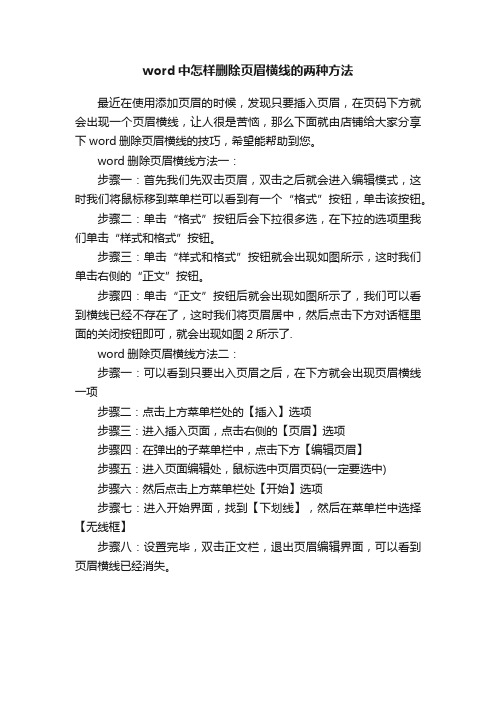
word中怎样删除页眉横线的两种方法
最近在使用添加页眉的时候,发现只要插入页眉,在页码下方就会出现一个页眉横线,让人很是苦恼,那么下面就由店铺给大家分享下word删除页眉横线的技巧,希望能帮助到您。
word删除页眉横线方法一:
步骤一:首先我们先双击页眉,双击之后就会进入编辑模式,这时我们将鼠标移到菜单栏可以看到有一个“格式”按钮,单击该按钮。
步骤二:单击“格式”按钮后会下拉很多选,在下拉的选项里我们单击“样式和格式”按钮。
步骤三:单击“样式和格式”按钮就会出现如图所示,这时我们单击右侧的“正文”按钮。
步骤四:单击“正文”按钮后就会出现如图所示了,我们可以看到横线已经不存在了,这时我们将页眉居中,然后点击下方对话框里面的关闭按钮即可,就会出现如图2所示了.
word删除页眉横线方法二:
步骤一:可以看到只要出入页眉之后,在下方就会出现页眉横线一项
步骤二:点击上方菜单栏处的【插入】选项
步骤三:进入插入页面,点击右侧的【页眉】选项
步骤四:在弹出的子菜单栏中,点击下方【编辑页眉】
步骤五:进入页面编辑处,鼠标选中页眉页码(一定要选中)
步骤六:然后点击上方菜单栏处【开始】选项
步骤七:进入开始界面,找到【下划线】,然后在菜单栏中选择【无线框】
步骤八:设置完毕,双击正文栏,退出页眉编辑界面,可以看到页眉横线已经消失。
word如何删除页眉横线的两种方法

word如何删除页眉横线的两种方法
word如何删除页眉横线的两种方法
在工作的时候我们经常会用到页眉页脚,但是页眉页脚的下方会有一条横线,想把这条横线去掉,该如何操作呢?那么下面就由店铺给大家分享下word删除页眉横线的技巧,希望能帮助到您。
word删除页眉横线方法一:
步骤一:首先我们先打开word工作表,打开之后我们可以看到页面下方的横线。
这时我们将鼠标移到菜单栏会看到有一个“视图”选项,单击该选项。
步骤二:单击“视图”会下拉很多选项,在下拉的选项里我们单击“页眉和页脚”按钮。
步骤三:单击“页眉和页脚”会出现如图所示,这时我们将鼠标移到菜单栏,单击菜单栏里的“编辑”按钮。
步骤四:单击“编辑”按钮后会下拉很多选项,在下拉的选项里我们可以看到有一个“清除”选项,将鼠标移到该选项又会下拉子选项,在下拉的子选项里我们单击“格式”按钮。
步骤五:单击“格式”之后就会出现如图所示,我们可以看到横线已经不存在了,这时我们将页眉居中,然后点击下方对话框里面的关闭按钮即可,就会出现如图2所示了.
word删除页眉横线方法二:
步骤一:将光标停留在要处理页的上一页。
步骤二:找到页面布局-分隔符。
步骤三:在分隔符中选择下一页。
步骤四:鼠标双击页眉,你会发现右上角有与上一节相同,此时点击链接到前一条页眉,这个时候与前一节相同就消失了。
步骤五:将页眉的汉字都删掉。
步骤六:找到开始-更改样式,选择全部清除,这个时候页眉的横线就消失了。
步骤七:页脚横线类似处理。
Word中页眉横线死活删除不掉?按下这个键,立马帮你去掉
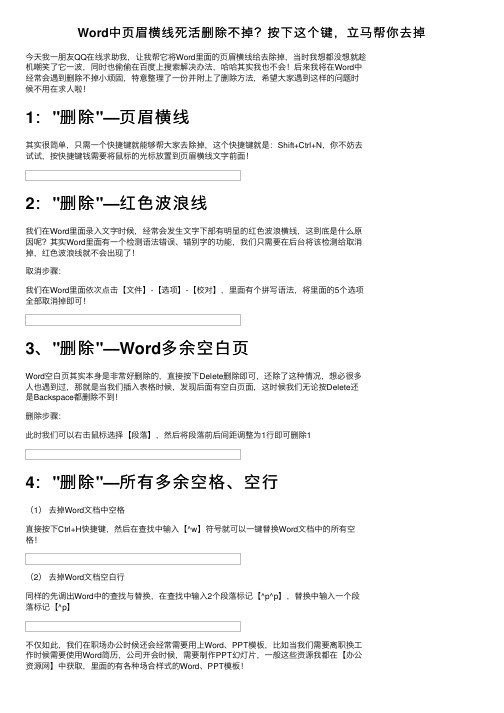
Word中页眉横线死活删除不掉?按下这个键,⽴马帮你去掉今天我⼀朋友QQ在线求助我,让我帮它将Word⾥⾯的页眉横线给去除掉,当时我想都没想就趁机嘲笑了它⼀波,同时也偷偷在百度上搜索解决办法,哈哈其实我也不会!后来我将在Word中经常会遇到删除不掉⼩顽固,特意整理了⼀份并附上了删除⽅法,希望⼤家遇到这样的问题时候不⽤在求⼈啦!1:"删除"—页眉横线其实很简单,只需⼀个快捷键就能够帮⼤家去除掉,这个快捷键就是:Shift+Ctrl+N,你不妨去试试,按快捷键钱需要将⿏标的光标放置到页眉横线⽂字前⾯!2:"删除"—红⾊波浪线我们在Word⾥⾯录⼊⽂字时候,经常会发⽣⽂字下部有明显的红⾊波浪横线,这到底是什么原因呢?其实Word⾥⾯有⼀个检测语法错误、错别字的功能,我们只需要在后台将该检测给取消掉,红⾊波浪线就不会出现了!取消步骤:我们在Word⾥⾯依次点击【⽂件】-【选项】-【校对】,⾥⾯有个拼写语法,将⾥⾯的5个选项全部取消掉即可!3、"删除"—Word多余空⽩页Word空⽩页其实本⾝是⾮常好删除的,直接按下Delete删除即可,还除了这种情况,想必很多⼈也遇到过,那就是当我们插⼊表格时候,发现后⾯有空⽩页⾯,这时候我们⽆论按Delete还是Backspace都删除不到!删除步骤:此时我们可以右击⿏标选择【段落】,然后将段落前后间距调整为1⾏即可删除14:"删除"—所有多余空格、空⾏(1)去掉Word⽂档中空格直接按下Ctrl+H快捷键,然后在查找中输⼊【^w】符号就可以⼀键替换Word⽂档中的所有空格!(2)去掉Word⽂档空⽩⾏同样的先调出Word中的查找与替换,在查找中输⼊2个段落标记【^p^p】,替换中输⼊⼀个段落标记【^p】不仅如此,我们在职场办公时候还会经常需要⽤上Word、PPT模板,⽐如当我们需要离职换⼯作时候需要使⽤Word简历,公司开会时候,需要制作PPT幻灯⽚,⼀般这些资源我都在【办公资源⽹】中获取,⾥⾯的有各种场合样式的Word、PPT模板!。
删除页眉横线的技巧

删除页眉横线的技巧删除页眉横线的技巧1. 简介在许多文档中,页眉横线被用于分割页眉和正文部分,使文档看起来更有条理和专业。
然而,有时候我们可能想要删除页眉横线,以满足特定的排版需求或个人喜好。
本文将介绍一些删除页眉横线的技巧,以帮助您轻松地进行修改。
2. 方法一:通过页面设置第一种方法是通过页面设置来删除页眉横线。
以下是具体的步骤:步骤 1:打开您的文档并点击“页面布局”选项卡。
步骤 2:在“页面布局”选项卡中,点击“页边距”按钮,并选择“自定义边界”选项。
步骤 3:在弹出的页面设置对话框中,选择“布局”选项卡。
步骤 4:在“标题”下方的复选框中,取消选中“显示页眉横线”选项,并点击“确定”按钮。
3. 方法二:通过页眉和页脚工具栏第二种方法是使用页眉和页脚工具栏来删除页眉横线。
请按照以下步骤进行操作:步骤 1:点击“视图”选项卡,然后在“工具栏”下拉菜单中选择“页头和页脚”。
步骤 2:在打开的页眉和页脚工具栏中,找到“删除页眉横线”按钮,并点击它。
步骤 3:保存修改并关闭页眉和页脚工具栏。
4. 方法三:通过编辑页眉第三种方法是通过编辑页眉来删除页眉横线。
下面是具体的步骤:步骤 1:双击页眉区域以打开页眉编辑模式。
步骤 2:在页眉编辑模式下,选中页眉横线并按下“删除”键。
步骤 3:保存修改并关闭页眉编辑模式。
5. 适用性和注意事项- 这些方法适用于大多数版本的Microsoft Word和其他常见的文字处理软件。
- 在选择删除页眉横线的方法时,建议首先备份您的文档,以防发生意外的修改。
- 当需要重新添加页眉横线时,可以按照相反的步骤进行操作,或者选择默认的页面设置。
6. 总结删除页眉横线是一个简单的排版修改,根据您的需求或个人偏好,可以通过页面设置、页眉和页脚工具栏或编辑页眉来完成。
在进行修改之前,请确保备份您的文档,并在需要恢复页眉横线时,可以方便地进行相反的操作。
也要注意不同版本的文字处理软件可能略有不同,但总体思路是相似的。
word删除页眉横线的简单的操作.doc
word2007删除页眉横线的简单的操作word2007删除页眉横线的简单的操作在Word 2007 里添加页眉,它都会自动在下面加条横线,拿来区分页眉和正文,这显然会影响美观。
现在我们来学习心得方法来删除这条眉横线。
加入页眉后,会有这样一条直线,打印预览里可见,如果不想要,如何删除呢?原理就是修改样式,word预设的样式自动设置了页眉的格式,要修改这个预设的格式,才能去掉这条横线。
开始功能区更改样式右下角有这样一个下拉菜单,点击之有的时候,不管你是否选中了页眉内容,在下拉菜单里面都没有页眉这个选项,有的时候有。
如果没有的话要让他显示出来。
单击选项,在选择要显示的样式中选择所有样式,确定,然后右边就有页眉这个选项了。
鼠标移到页眉后面的按钮,会出现一个三角按钮,点击会有下拉菜单,然后选择修改在弹出的修改样式的对话框中,单击左下角的格式,在下拉菜单中选择边框,设置为无,确定word2003停止工作打不开怎么办word2003停止工作打不开怎么办word2003停止工作打不开解决方法:方法一、双击打开计算机在右上方的搜索框中输入Normal.dot ,此时Win7系统会自动搜寻名称包含Normal.dot 这个名称的文件,搜索的结果可能有很多相似的文件,但你只需要找到C:\Users\Administrator\AppData\Roaming\Microsoft \Templates 这个路径下面的Normal.dot 这个文件,然后将其删除即可。
方法二、打开系统左下方的开始按钮,在搜索程序和文件中输入Regedit ,然后选择Regedit.exe 进入注册表;进入以后,找到如下:HKEY_CURRENT_USER\Software\Microsoft\Office\12.0\Word HKEY_LOCAL_MACHINE\SOFTWARE\Microsoft\Office\Word\ Addins将上面两个文件夹word和addins重命名为word2和addins,就可以了。
如何去掉word中页眉那条横线
如何去掉word中页眉那条横线
第一种方法,这种方法相对容易理解一些。
1、双击选择页眉内容,如果已经删除内容,只剩下回车键箭头标志,也必须双击选择。
2、单击菜单樯“格式——边框和底纹”。
3、在“边框和底纹”窗口,通过右边预览,可以发现一条下边框线,这就是页眉横线。
4、单击“设置”下的“无”按钮,这时右边的预览状态已经没有了下边框,单击“确定”完成。
第二种方法:
1、双击页眉横线进入页眉编辑状态,然后单击菜单“格式——样式和格式”。
2、在word界面右边出现“样式和格式”窗口。
3、把鼠标移到“页眉”右边的回车键箭头,这时变为向下箭头,单击这个向下箭头,然后选择“删除”。
4、出现提示时选择“是”,完成。
如何删除Word文档中的页眉横线方法
如何删除Word文档中的页眉横线3种方法
下面说下如何删除Word文档中的页眉横线3种方法。
1打开设置好的有页眉的word文档;
2点击页眉,之后选择开始菜单里的正文选项即可去除页眉显示;
3此外,也可以选择开始菜单里的边框和底纹选项打开;
4选择边框选项,把设置选择为无,应用与段落而不是文字,即可去除页眉的横线显示;
5永久去除页眉的设置方法,选择设置好无横线的页眉内容,之后选择页眉选项下的将所选内容保存到页眉库;
6弹出的新建构建基块窗口,输入页眉名称进行保存,下次设置无横线的页眉直接应用该模板即可,方便快捷。
清除页眉横线
修改页眉样式,令所有新建word文档的页眉不再有横线(以MS office 2007为例)
首先打开MS office word 2007,然后依次(见上图):开始(1处)→然后在右边找到样式,点击(2处,快捷键Alt+Ctrl+Shift+S)→在弹出的『样式』上点击【样式管理】(3处)→在『管理样式』中找到【编辑】选项卡(4处)→在『选择要编辑的样式』中找到【页眉】(5处)并单击左键选中→点击【修改】(6处,此时就可以在弹出的对话框中编辑页眉样式了)→在弹出的『修改样式』中点击左下角的【格式】(7处,见下图)→选择【边框】(8处)→在弹出的『边框和底纹』中点击【边框】(9处)→在『设置』中选中【无】(10处)→确定(11处)回到『修改样式』中→点选【基于该模板的新建文档】(12处,很重要,如果没选中此项,则默认仅对当前文档进行修改)→确定即可(13处)。
如果想改变页眉的线型可以在『边框和底纹』中【边框】(9处)选项卡中,用『样式』选择边框线的类型,如果想玩转页眉的更多花样可以可以在【格式】(7处)选择相应的想进去修改,这样就可以打造出你自己的个性页眉来。
- 1、下载文档前请自行甄别文档内容的完整性,平台不提供额外的编辑、内容补充、找答案等附加服务。
- 2、"仅部分预览"的文档,不可在线预览部分如存在完整性等问题,可反馈申请退款(可完整预览的文档不适用该条件!)。
- 3、如文档侵犯您的权益,请联系客服反馈,我们会尽快为您处理(人工客服工作时间:9:00-18:30)。
Word 2007页眉中的横线怎么去掉
通常情况下,我们在使用word 2007编辑文档添加页眉时,都会有一条横线存在。
这条横线对于很多人来说都是一个碍眼的存在,能把它干掉最好了。
那么,word 2007页眉中的横线怎么去掉呢?下面来教大家。
工具/原料
word 2007
方法/步骤
1.先双击进入页眉的编辑页面,然后选择菜单栏里的开始选项,看到右侧“样式”栏目右
下角有个小箭头,点击:
2.在打开后的样式里,如果有页眉选项的,直接看到下面介绍,但一般是没有页眉,所以
我们需要点击右下角的“选项”按钮:
3.然后在选择样式那里,默认是推荐样式,我们需要选择“所有样式”,再点击确定:
4.然后再返回刚才的样式里,会发现多了很多样式,我们往下拉滚动条,找到“页眉”样
式,点击一下页眉右侧,会有一些选项,我们再选择“修改”:
5.然后进入修改样式页面,看到左下角有个“格式”选项,点击后选择“边框”:
6.然后在设置边框那里选择“无”的边框选项,确定后再确定上一个页面:
7.最后再看页眉,发现那条横线就没有了:。
